Sadržaj:
Metod 1: Prilikom instalacije programa
Ako još niste instalirali CCleaner ili planirate da ponovo instalirate ovaj softver, obratite pažnju na to da možete odabrati odgovarajući jezik interfejsa već u fazi instalacije. Pri tome je važno koristiti jednu od najnovijih verzija softvera, kako ne bi došlo do problema sa nedostatkom ili nepotpunom lokalizacijom. Ako već imate instaliranu najnoviju verziju ovog softvera, nema smisla ponovo instalirati ili dodatno preuzimati još jedan primerak. U tom slučaju odmah pređite na drugu opciju.
- Kliknite na link iznad da pređete na preuzimanje CCleaner-a sa zvaničnog sajta, gde za preuzimanje besplatne verzije kliknite na odgovarajuće dugme.
- Preuzimanje će početi odmah, a vi ćete samo čekati da dobijete izvršni fajl, koji ćete kasnije pokrenuti.
- U prozoru instalatera proširite padajući meni sa trenutnim jezikom interfejsa.
- U listi pronađite "Russian" i potvrdite svoj izbor.
- Videćete kako se jezik odmah promenio u prozoru instalatera, što znači da možete nastaviti sa instalacijom. Prilikom sledećeg pokretanja CCleaner će već biti na ruskom jeziku.
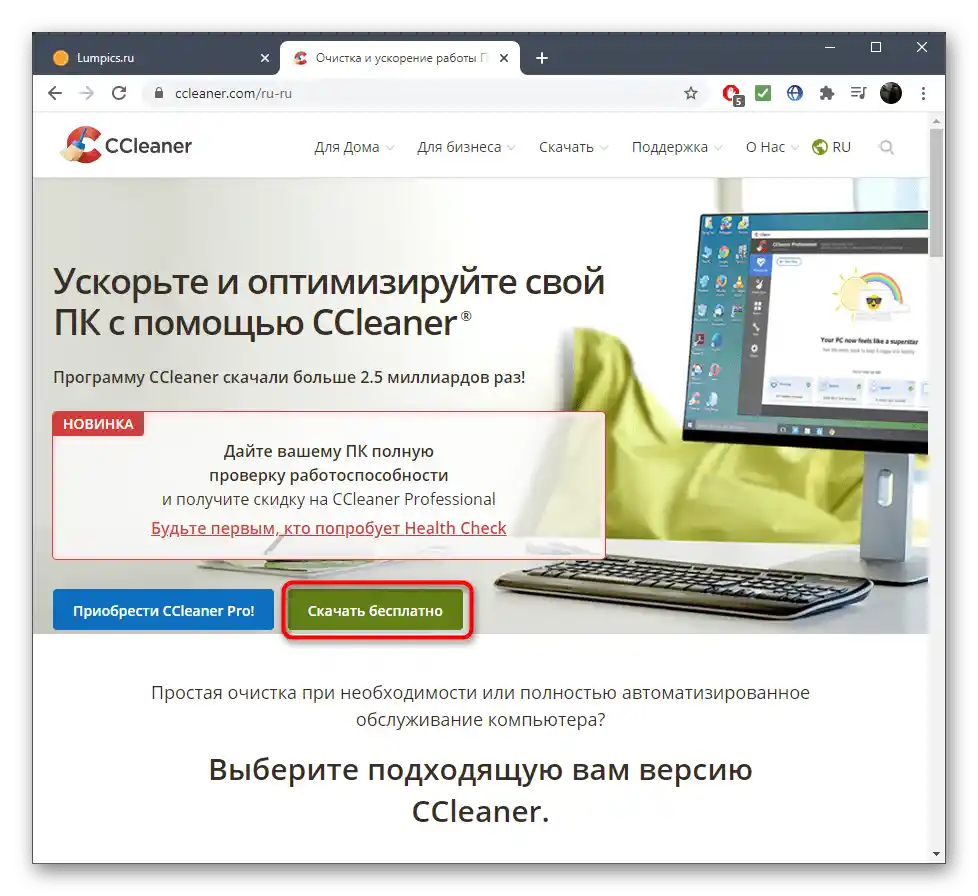
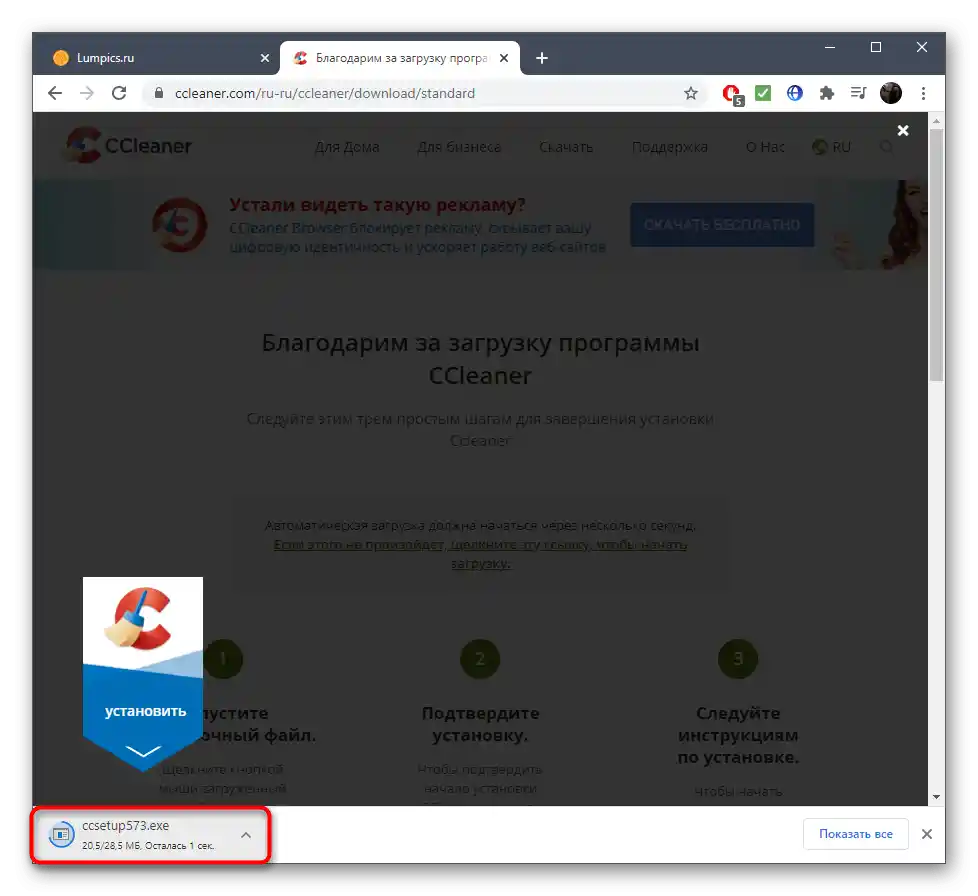
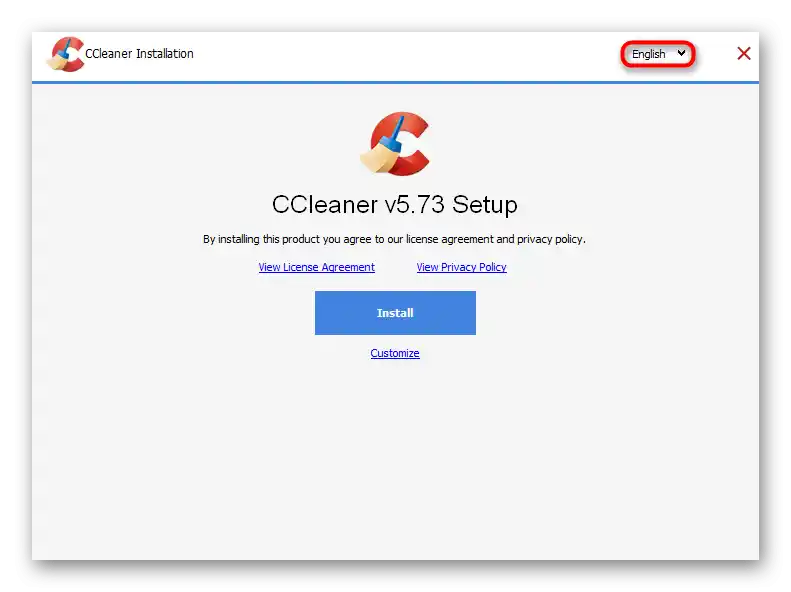
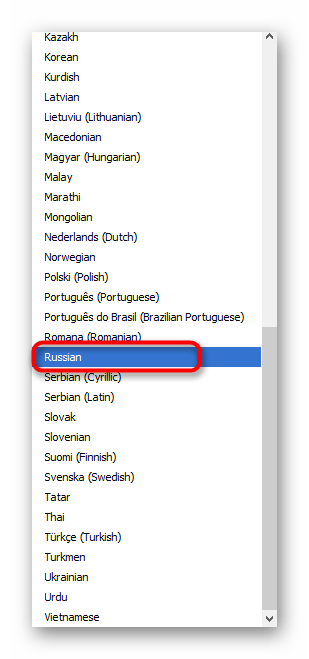
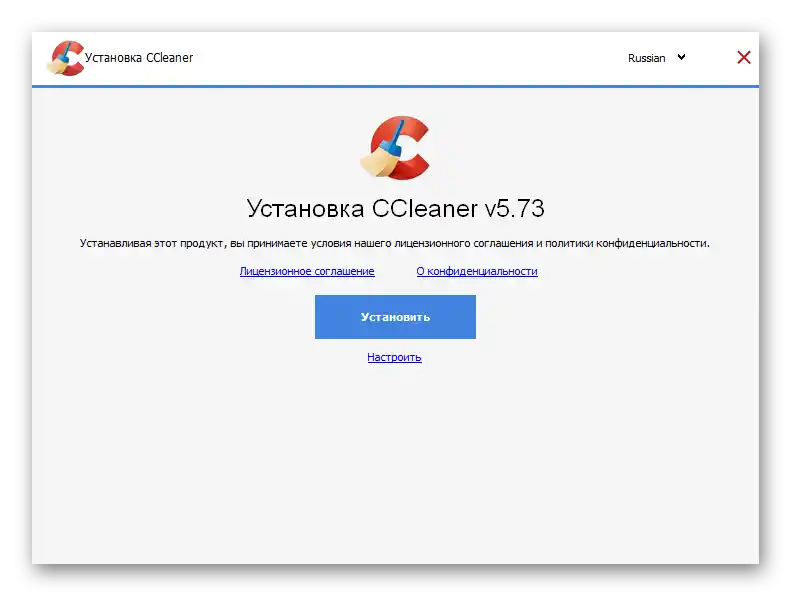
Metod 2: U podešavanjima CCleaner-a
CCleaner je višejezički program, u kojem postoji prevod na gotovo sve popularne jezike, uključujući i ruski. Korisniku neće biti potrebno ručno preuzimati fajlove lokalizacije, jer su oni prvobitno dodati u korenski katalog.Потребно је само изабрати оптимални језик интерфејса.
- За то, након покретања CCleaner, идите на секцију "Options", кликнувши на дугме са иконицом зупчаника на левој траци.
- Изаберите категорију "Settings".
- Отворите падајући мени "Language" и пронађите ставку "Russian".
- Рестарт софтвера није потребан, јер ће језик одмах бити промењен на изабрани и можете почети са интеракцијом са CCleaner-ом.
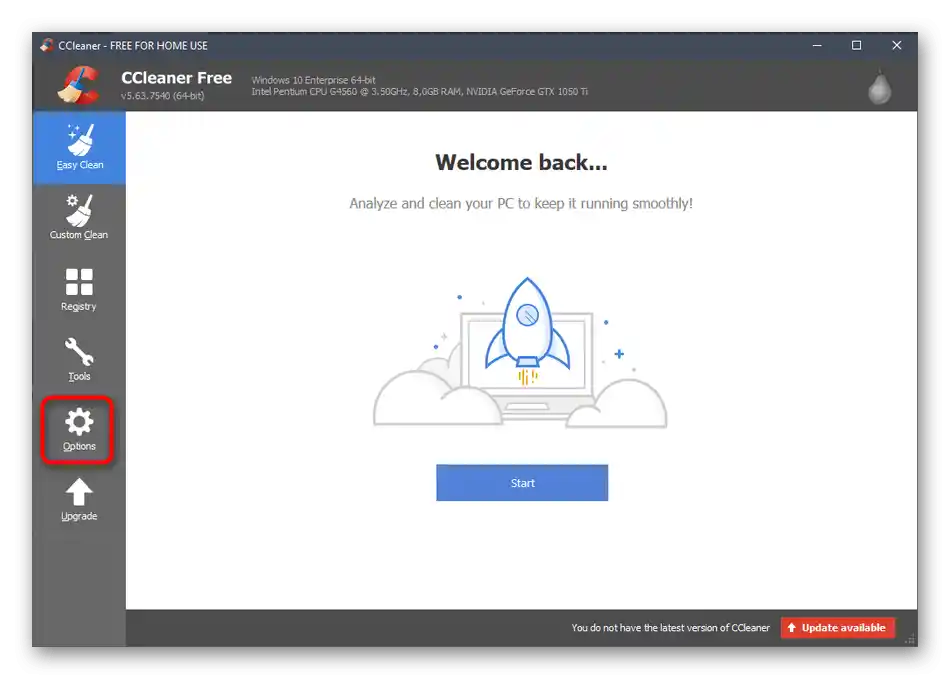
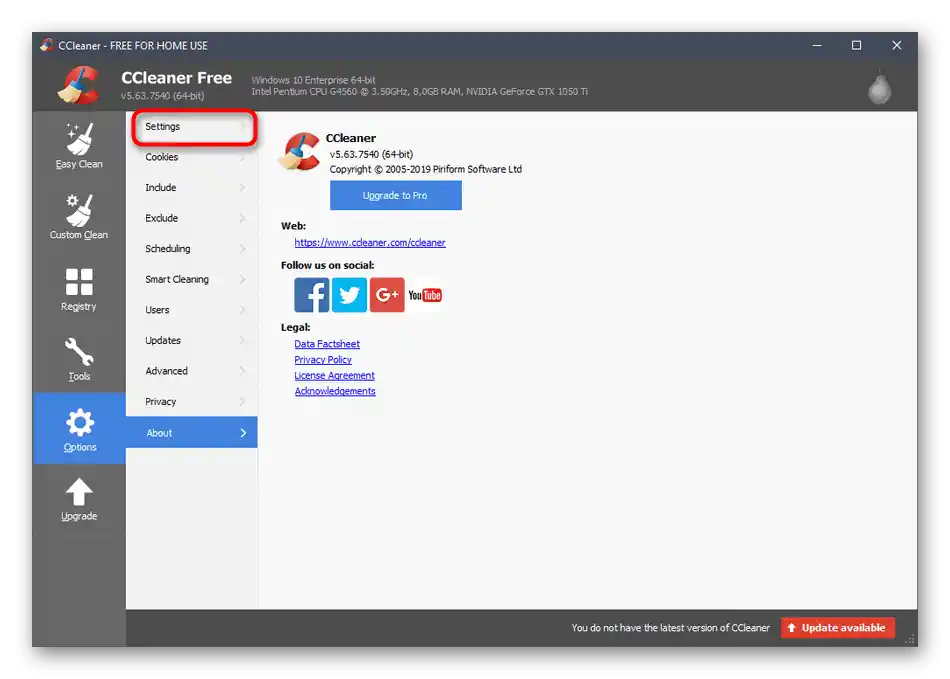
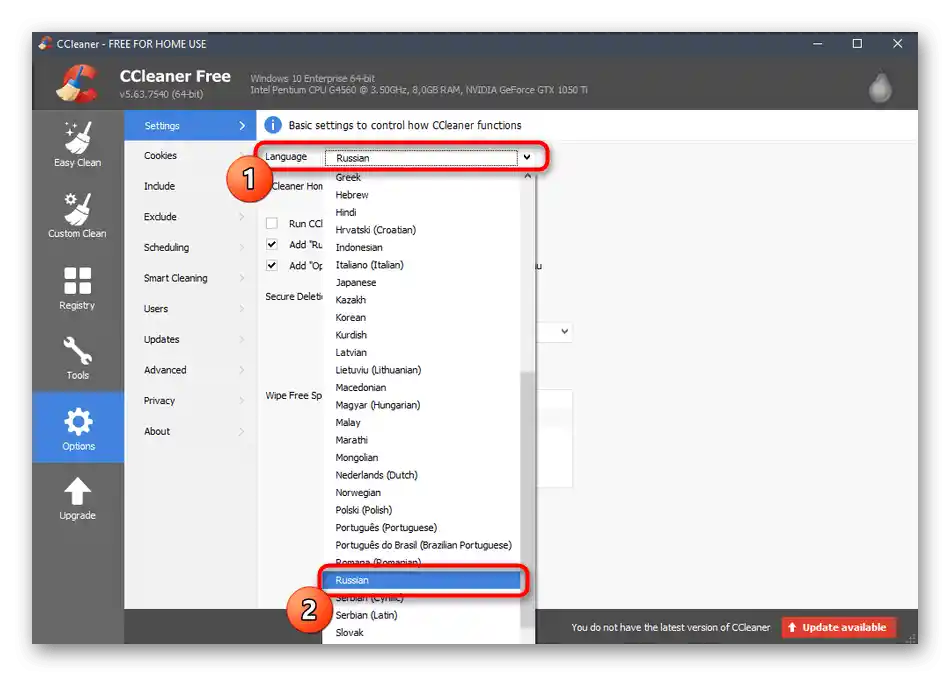
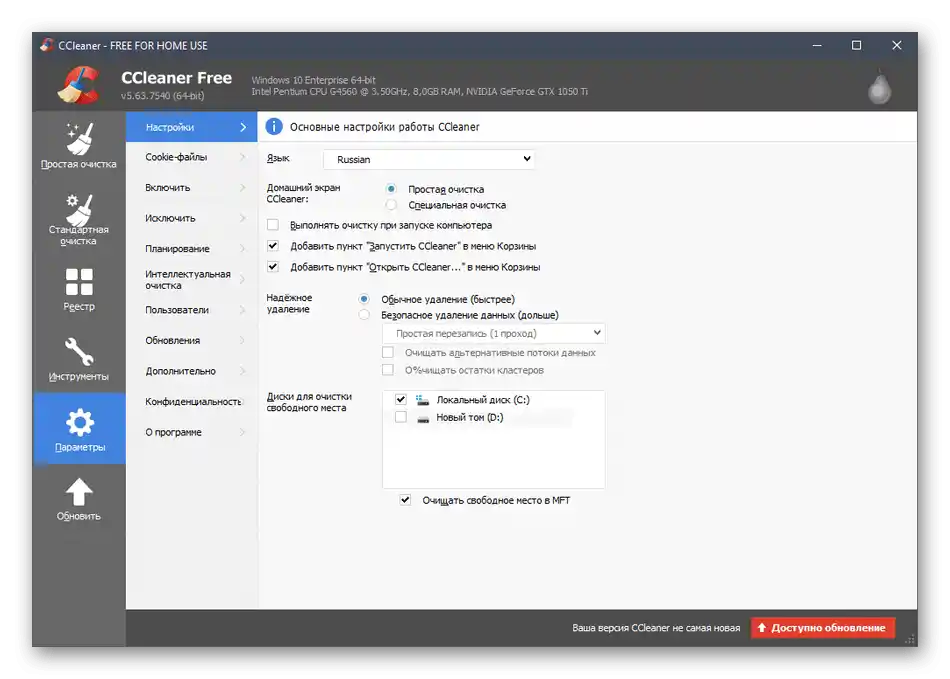
Ако се испостави да локализација није комплетна или да руски језик уопште недостаје, вероватно користите веома стару верзију програма. Ажурирајте је преко истог менија подешавања или је уклоните и затим преузмите најновију верзију, као што је показано у претходној методи.